Переходя на страницы сайтов или интернет-сервисов, пользователи Mozilla Firefox могут, вместо нужной им страницы, увидеть предупреждение: “Это соединение является недоверенным” или “Сертификату нет доверия, так как сертификат его издателя неизвестен. (Код ошибки: SEC_ERROR_UNKNOWN_ISSUER)”. Что нужно делать в таком случае и как устранить ошибку вы можете прочитать в этой статье.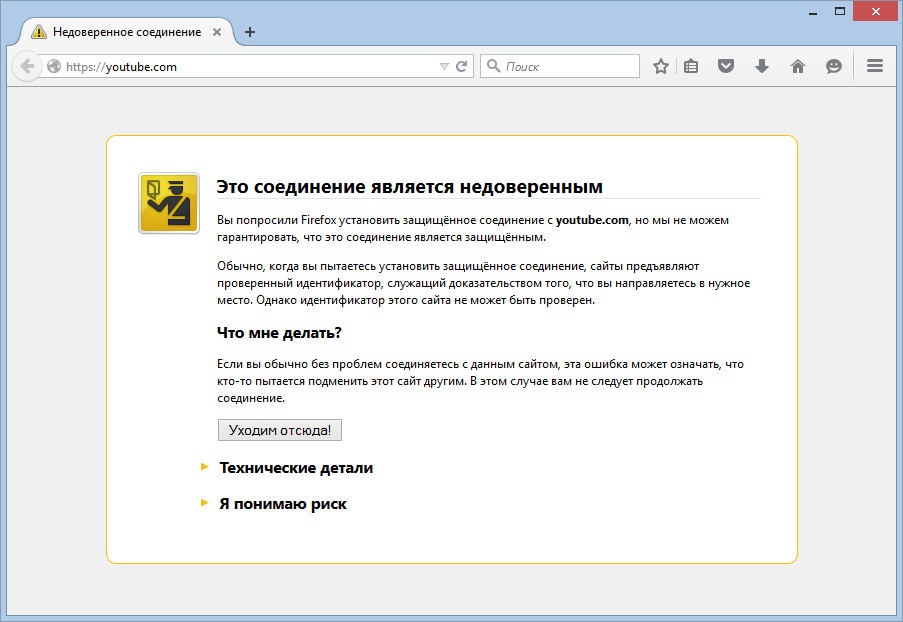
Что это за ошибка?
Во время перехода на страничку web-ресурса происходит обмен данными между клиентом (это в данном случае Mozilla Firefox) и сервером. Некоторые сайты имеют протоколы шифрования, позволяющие сделать подключение более безопасным. Одним из таких протоколов является HTTPS. Данные, что передаются по этому протоколу, “упаковываются” в криптографический протокол SSL или TLS.
Если в одном из криптографических протоколов было обнаружено несоответствие сертификатов безопасности, браузер, пытаясь защитить ваше устройство от небезопасного подключения, уведомит вас кодом ошибки “SEC_ERROR_UNKNOWN_ISSUER”.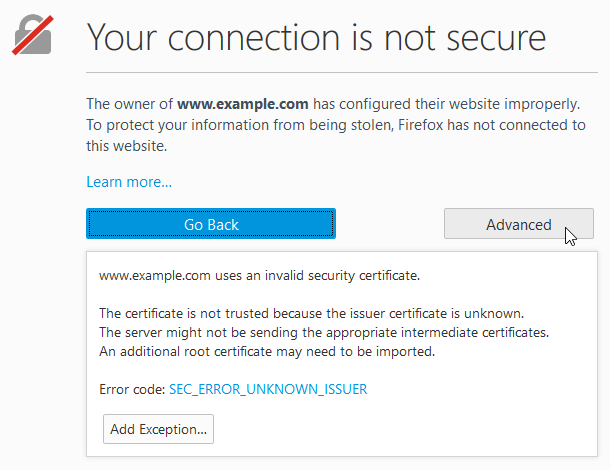
Причины возникновения
Почему вы получили предупреждение? Причин может быть несколько:
- Сайт небезопасен для посетителей, так как имеет неизвестный сертификат (возможно заражен вирусами или в редких случаях является носителем вирусной рекламы).
- Сертификат сайта защищает данные от прослушки, но является самописным, поэтому его нет в базе доверенных.
- Сертификат сайта является доверенным, но браузер считает иначе из-за повреждений файла cert8.db (хранилища идентификаторов).
- Сертификат является доверенным, но установленный антивирус не может идентифицировать его в своей базе данных (или включено сканирование SSL).
Советы по устранению
Если вы уверены в надежности web-ресурса на который переходите и не желаете его покидать, есть несколько вариантов решения проблемы. В противном случае, покиньте сайт нажав кнопку “Уходим отсюда”.
Удаление поврежденного файла cert8.db
Файл хранилища идентификаторов мог повредится и содержать некорректные сведения о доверенных сертификатах. В таком случае, его следует удалить, чтобы вновь установить безопасное соединение и беспрепятственно войти на сайт:
- В правом верхнем углу нажмите на кнопку “Открыть меню”.
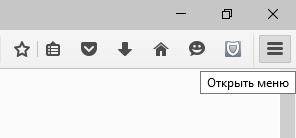
- Внизу открывшегося списка нажмите на “Открыть меню справка” (вопросительный знак в круге).
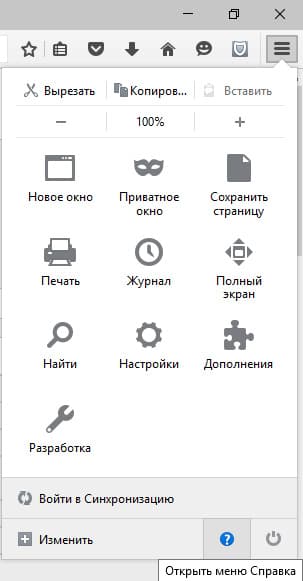
- Затем нажмите “Информация для решения проблем”.
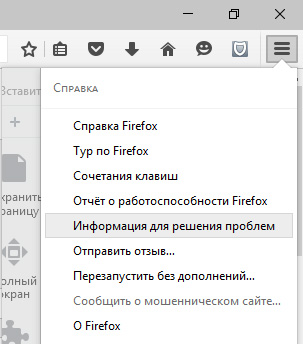
- В новом окне в “Сведения о приложении” нажмите “Показать папку” в строке “Папка профиля”.
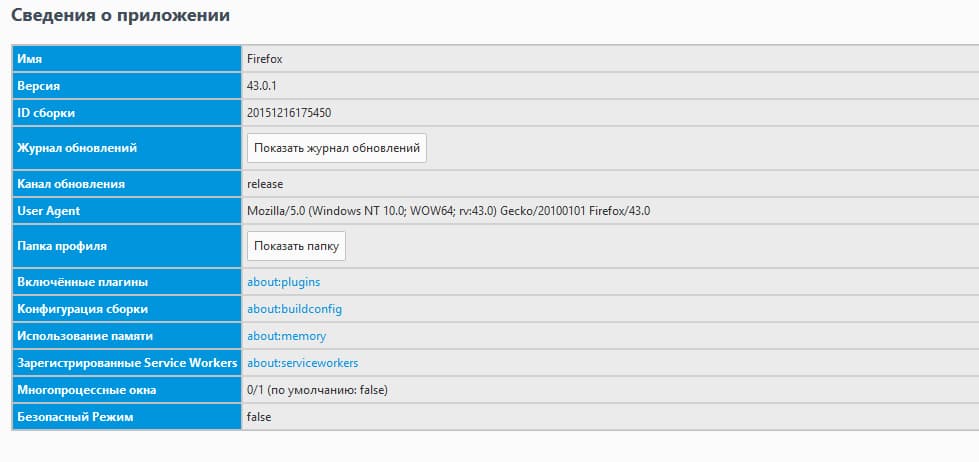
- В открывшейся папке найдите файл cert8.db и удалите.
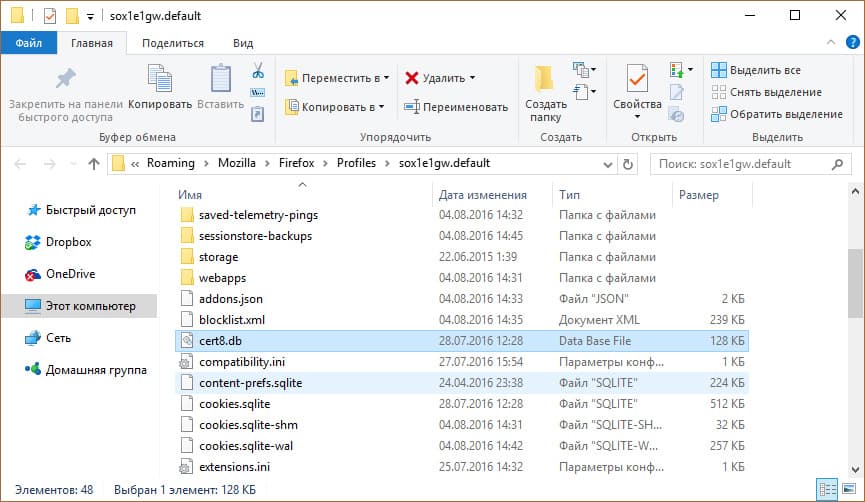
- Перейдите на вкладку с проблемной страницей и нажмите “Обновить страницу”.
%APPDATA%\Mozilla\Firefox\Profiles\
Перейдите в папку, в которой будет cert8.db.
Если, после обновления вы снова получили ошибку SEC_ERROR_UNKNOWN_ISSUER, переходите к следующему пункту.
Добавление в исключение
В окне с предупреждением, выполните следующее:
- Нажмите “Я понимаю риски” и в открывшемся спойлере нажмите “Добавить исключение…”.
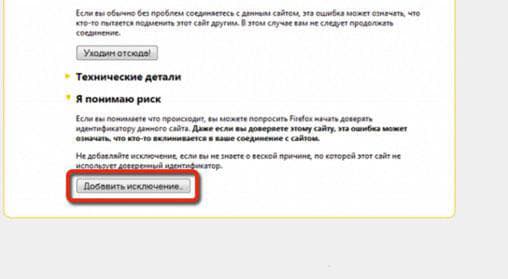
- В появившемся окошке нажмите “Подтвердить исключение безопасности”.
- Переходите на сайт.
Отключение проверки SSL
Если же вы сталкиваетесь с проблемой повсеместно и даже на крупных веб-сервисах (google.com, youtube.com, facebook.com и т.д.), вероятно что-то перехватывает сертификаты для прослушки или проверки, а Mozilla Firefox это не нравится. Так вести могут себя вирусы и антивирусы соответственно. Если же вирусов на ПК не обнаружено, но установлен автивирус, отключите проверку HTTPS и SSL протоколов.
Avast |
Зайдите в “Настройки” → “Активная защита” и нажмите “Настроить рядом с Веб-щит”. Затем снимите галку с “Включить HTTPS-сканирование” и клацните OK. |
ESET |
Зайдите в настройки и отключите и включите “SSL/TLS” протоколы и нажмите ОК. |
| Перейдите в “Настройки” → “Дополнительные” → “Сеть” и в “Сканирование зашифрованных соединений” поставьте галку “Не сканировать зашифрованные соединения”. Затем нажмите ОК. |
Остались вопросы после прочтения статьи? Задавайте их в комментариях или используйте специальную форму.










